会社の勉強会でExcelの小技を発表することになった 今どきではないSI屋さん(自社も含む)なら必須の技術なので少しでも時間短縮になれば幸いです
前提
この資料に使っているデータはダミーデータです。 https://mockaroo.com/
選択
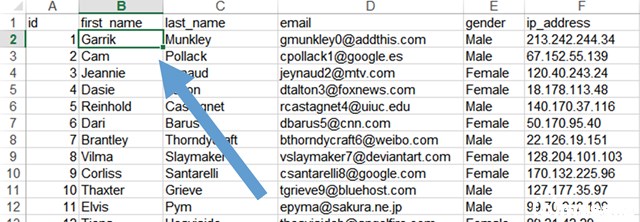
上記のように、アクティブセルがB2にある場合
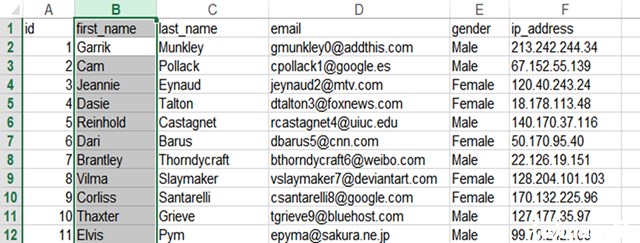
「Ctrl」キー+「スペース」キーを押す
1列選択されます
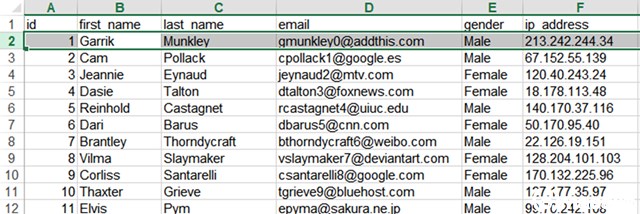
「Shift」キー+「スペース」キーを押す。
1行選択されます
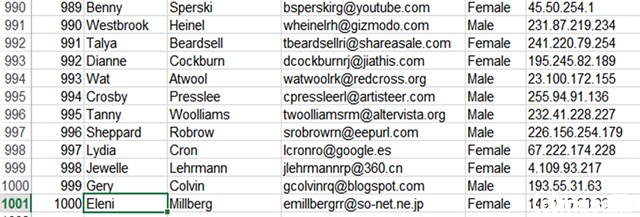
ctrl + ↓キーを押す
次の空白の1つ前まで移動します
Sfift+ctrl + ↓キーを押す
次の空白の1つ前まで選択できます
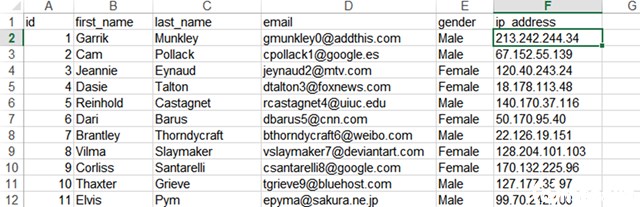
ctrl + →キーを押す
次の空白の1つ前まで移動します
Sfift+ctrl + →キーを押す
次の空白の1つ前まで選択できます
日付入力
google IMEを入れている人ならいらないのですが

セルに ctr l +「;」 キーを入力すると今日の日付

セルに ctr l +「:」 キーを入力すると現在の時間
番外編ですが
google先生のIME場合
きょう → 今日の日付
いま → 現在の時間
きのう → 昨日の日付
あす → 明日の日付
あさって→ 明後日の日付
しあさって → 明々後日の日付
げつようび → 次の月曜日の日付
かようび → 次の火曜日の日付
らいげつ → 来月の月のみ
こんげつ → 今月の月のみ
らいねん → 来年の年のみ
ことし → 今年の年のみ
テーブル作成
フィルター付きそれっぽいテーブルを作成してくれる 一番上の行がタイトルとして認識されます ctr l +「t」 キーを入力するとテーブル作成のダイアログが 表示されるのOKを押す
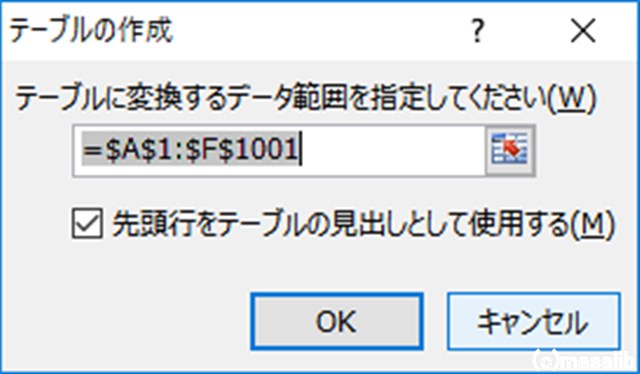
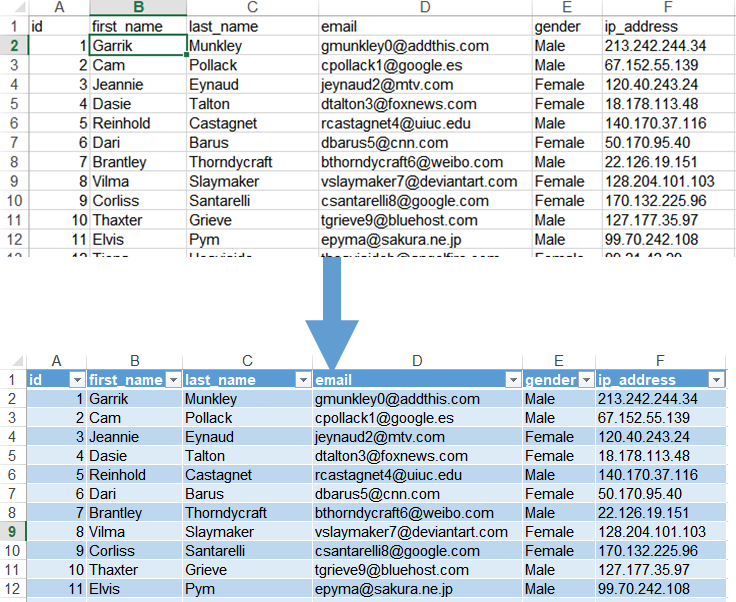
コピペ
コピペ職人をめざすなら
知っておくべきショートカットキー
ctrl + c 選択されたものをコピーする
ctrl + x 選択したものを切り取る
ctrl + v コピされた物をペーストする
Excelはいらない情報までコピーされる必要な情報のみペーストする場合 Alt → E → S を押していく すると形式を選択して貼り付けの画面が表示される
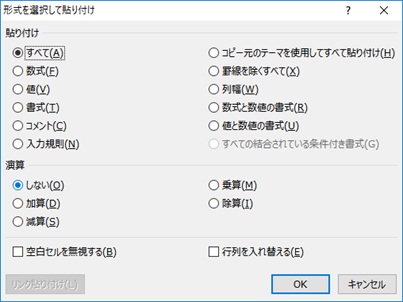
これができてこそコピペ職人だ!! 上記のようなAltから始まるものをアクセスキーといいます
書式設定

ctrl + 1
選択されたセルの書式を設定する
タイアログボックスを表示する
枠
 外枠の設定する
ctrl + Shift + &(6のキー)
後はマウスでるか、書式設定でやったほうが早い!!
外枠の設定する
ctrl + Shift + &(6のキー)
後はマウスでるか、書式設定でやったほうが早い!!
Excelとは関係ないですがディレクトリ構造とかテキストで書く時のひらがな変換です
たて │ ┃
たてひだり ┨ ┥ ┤ ┫
たてみぎ ┣ ┠ ┝ ├
ふとわく ┗┻━┛ ┏┳━┓
ほそわく └┴─┘ ┌┬─┐
まんなか ┼ ╋ ┿ ╂
よこ ─ ━
よこうえ ┻ ┷ ┸ ┴
よこした ┳ ┯ ┰ ┬
保存
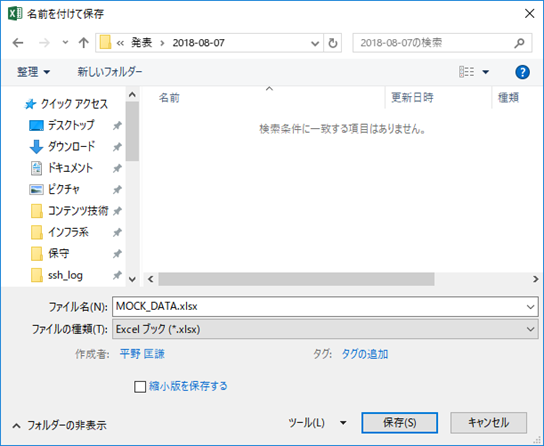
ctrl + Sで上書き保存なのですが古いシステムだとテンプレートファイルなどは更新してはいけないことがある
そうならないように基本はF12を押し確認して保存する
(上書き保存でも)
ハイパーリンクをオフにする
勝手にハイパーリンクになるのを止める
ファイル → オプション → 文章構成 → オートコレクトのオプション の入力オートフォーマット

インターネットとネットワークアドレスをハイパーリンクに変更する のチェックを外す
ハイパーリンクしたい時だけハイパーリンクしたほうが効率がいい
図形
Excelでお絵かきができます。かんばれば色々できます
図形だけ選択した場合は 「オブジェクト選択」にする と選択しやすいです

作成した図形をHTMLなどに使いたいとき 簡単にjpegやpngに変換できます
透過gif,pngの場合はGIMP 透過git以外は縮小革命
というソフトを使用すれば簡単にできます
テーブルをmarkdown
プログラマーならmarkdownをかかないといけない時があります。そんな時に使えます redmineやbacklogなどでテーブルを表現したいときに使うアドインです
画像は本家より引用
redmineの場合は2行目を消す必要があるけど。。。便利です